- インテリアのライトが欲しい
- Amazon EchoやGoogle Homeからも操作したい
ライフスマートの「Cololight(コロライト)」は上記のことができるスマートライトです。
そこでこの記事では、
- Cololightの仕様
- Cololightでできること
- Cololightの設定
の3点について、レビューしていきたいと思います。
この記事で紹介する機器
Cololight(コロライト)
Cololightの仕様

Cololightの仕様は下記の通りです。
| ライトサイズ | 86×74.5×30.5mm |
| ライト重量 | 52.5g |
| 通信規格 | Wi-Fi 2.4GHz |
| 動作電圧 | DC 5V |
| 動作温度 | -5〜45度 |
| 動作湿度 | 5〜90% |
| 消費電力 | 5W以下(ライト毎)静的電力0.3W |


内容と付属品は、
- ライト×6個
- WiFiモジュール
- コネクター(TypeA)×6個
- コネクター(TypeB)×4個
- 石材ベース
- 取り扱い説明書
です。
組み合わせ次第なので、コネクターが余ることもあります。
また、電源はUSBなのでコンセントに差せるアダプターが必要です。
スマホの電源プラグを持っていればそれで代用できます。
Cololightでできること

できることをざっくり表にしてみました。
| 好きな色に光らせる(グラデーションも可能) | ○ |
| 好きな形に組み立てる | ○ |
| 音に合わせて光らせる | ○ |
| タイマーで自動動作する | ○ |
| Alexaで色の変更やON/OFFの切り替え | ○ |
| Googleアシスタントで色の変更やON/OFFの切り替え | ○ |
この中の「音に合わせて光らせる」機能ですが、これはアプリで音を拾ってその音に合わせて光るイメージです。
音楽に合わせて光らせることもできますし、声を出して光らせることもできます。
Cololightの設定
設定の主な流れは次の通りです。
簡単な流れ
- Cololightを組み立てる
- Cololightとアプリを連携する
- Cololightとアレクサを連携する
step
1Cololightを組み立てる
好きな形に組み立てます。
付属品のコネクターを使って組み立てるので、けっこう簡単でした。




step
2Cololightとアプリを連携する
「Cololight」と検索して、アプリをインストールします。アプリをしたら「サインアップ」をタップしてアカウントを作成します。
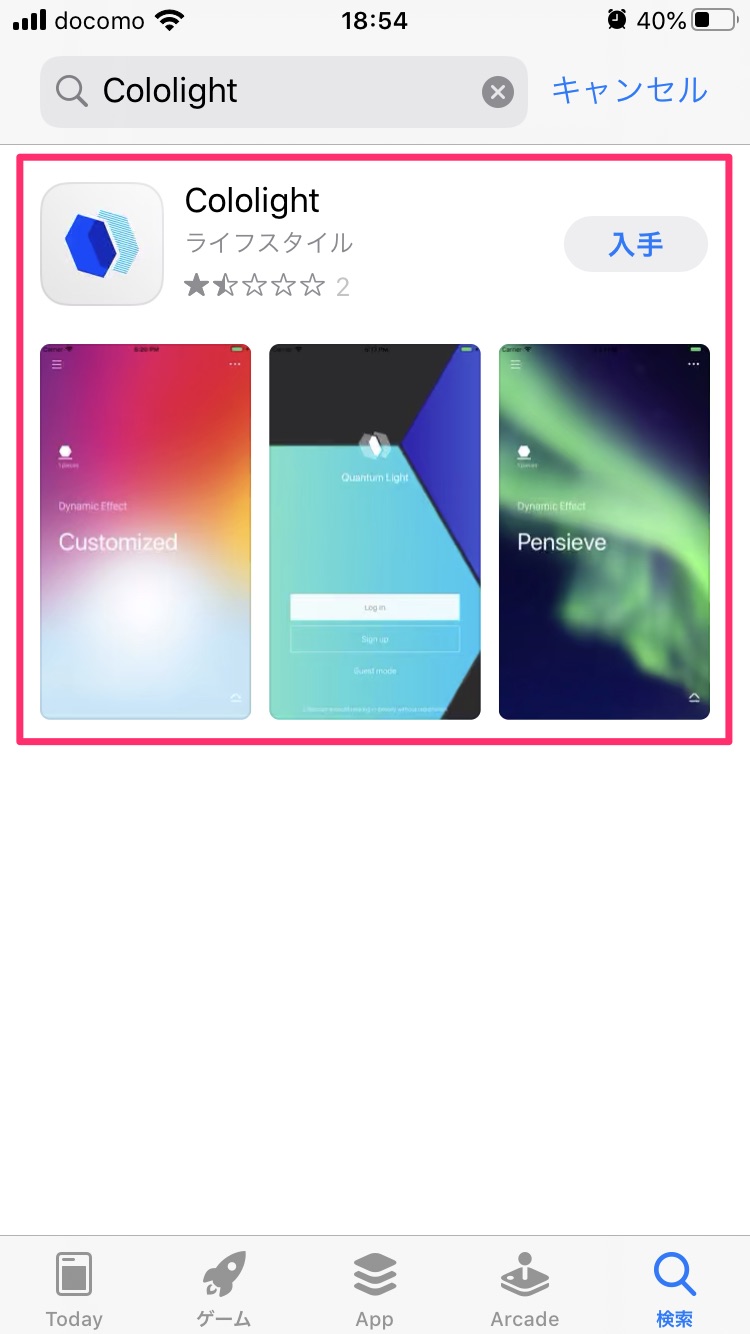
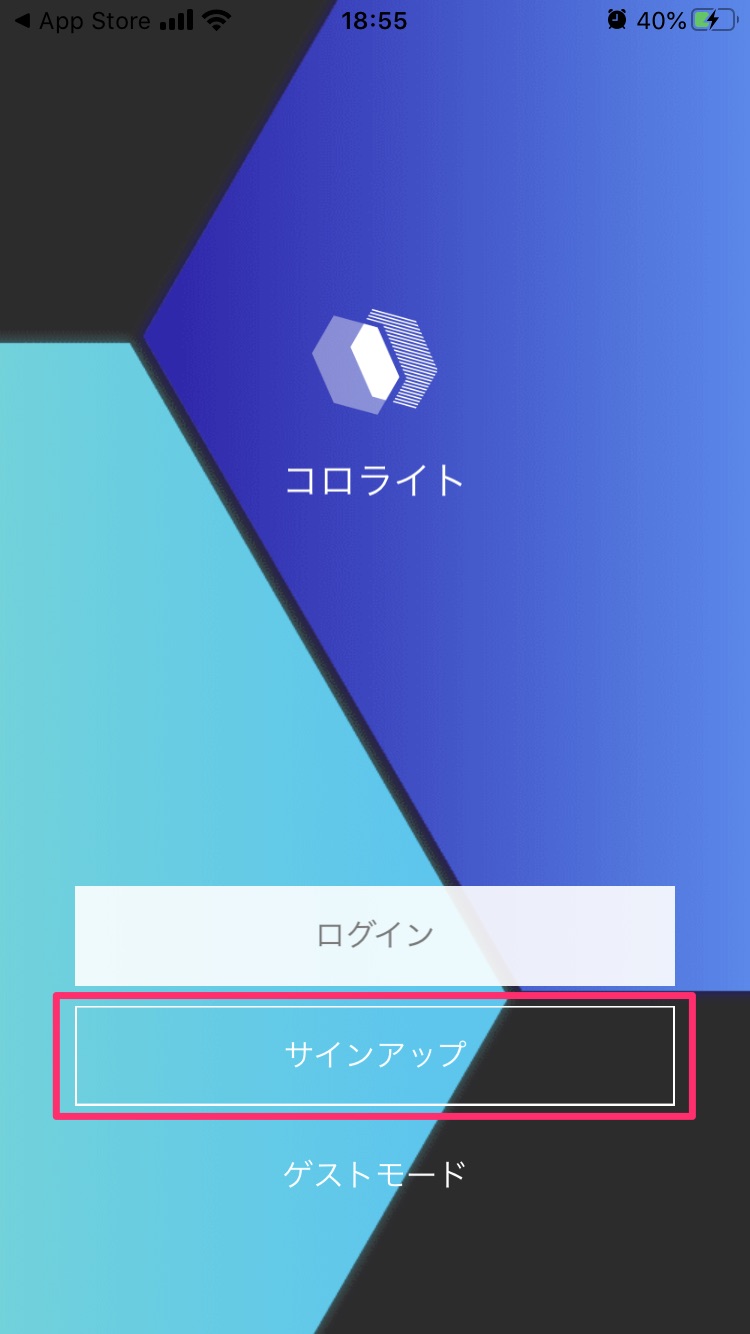
あとは画面の指示通りに進んでいきます。
特に分かりづらいのは、タッチボタンとWiFiの部分です。タッチボタンはポチッと押すのではなく押さえておく感じですし、WiFiは2.4GHzを選択しないといけません。
WiFiネットワークはスマホに接続しているものが選ばれているので、5.0GHzに接続していたら2.4GHzに接続し直してからアプリを起動します。
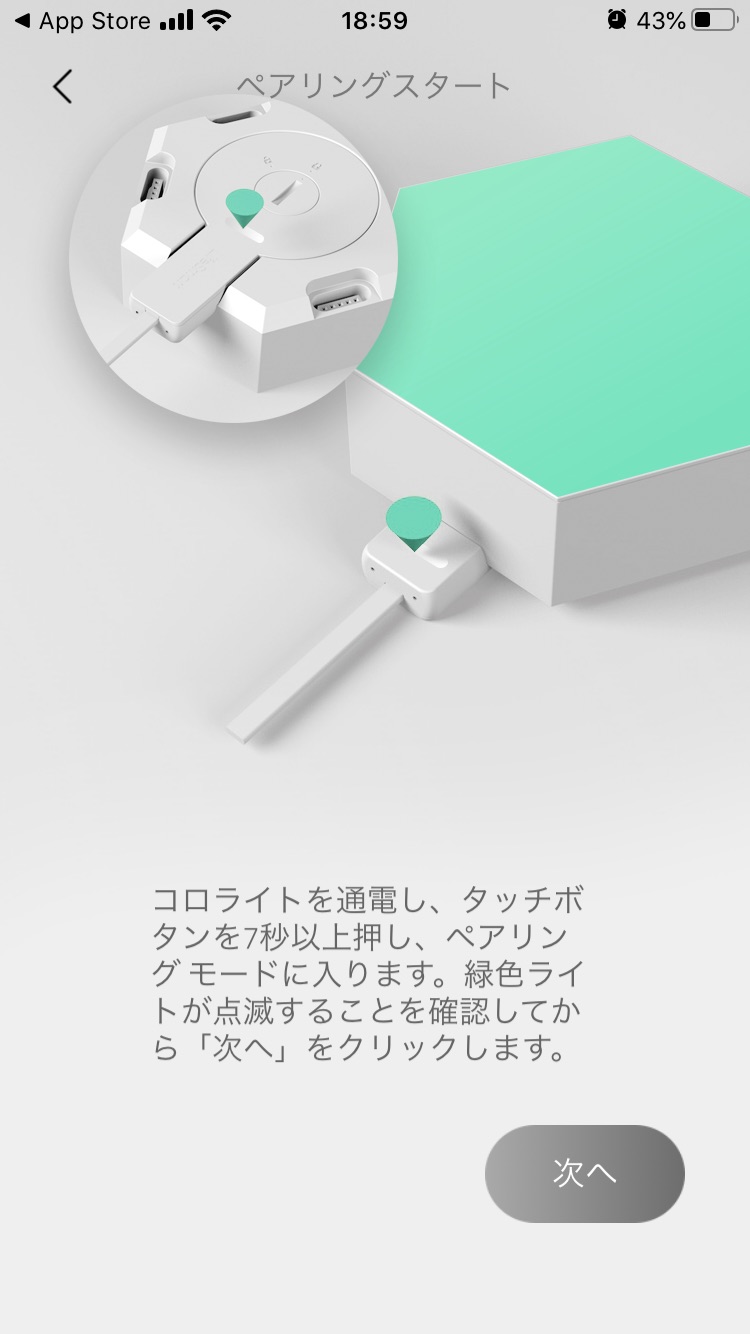
ここまで完了すると、アプリ経由で好きな色に変えたりグラデーションを変えたりといろいろできるようになります。
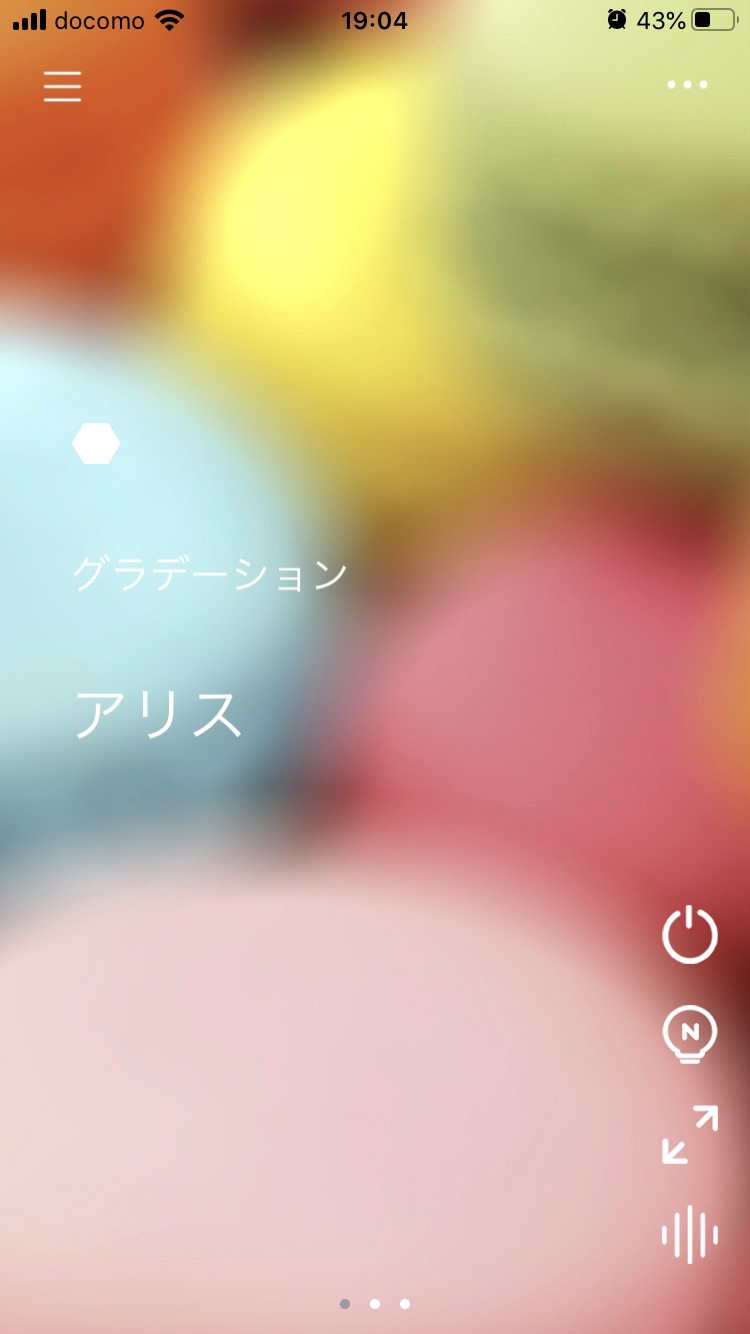
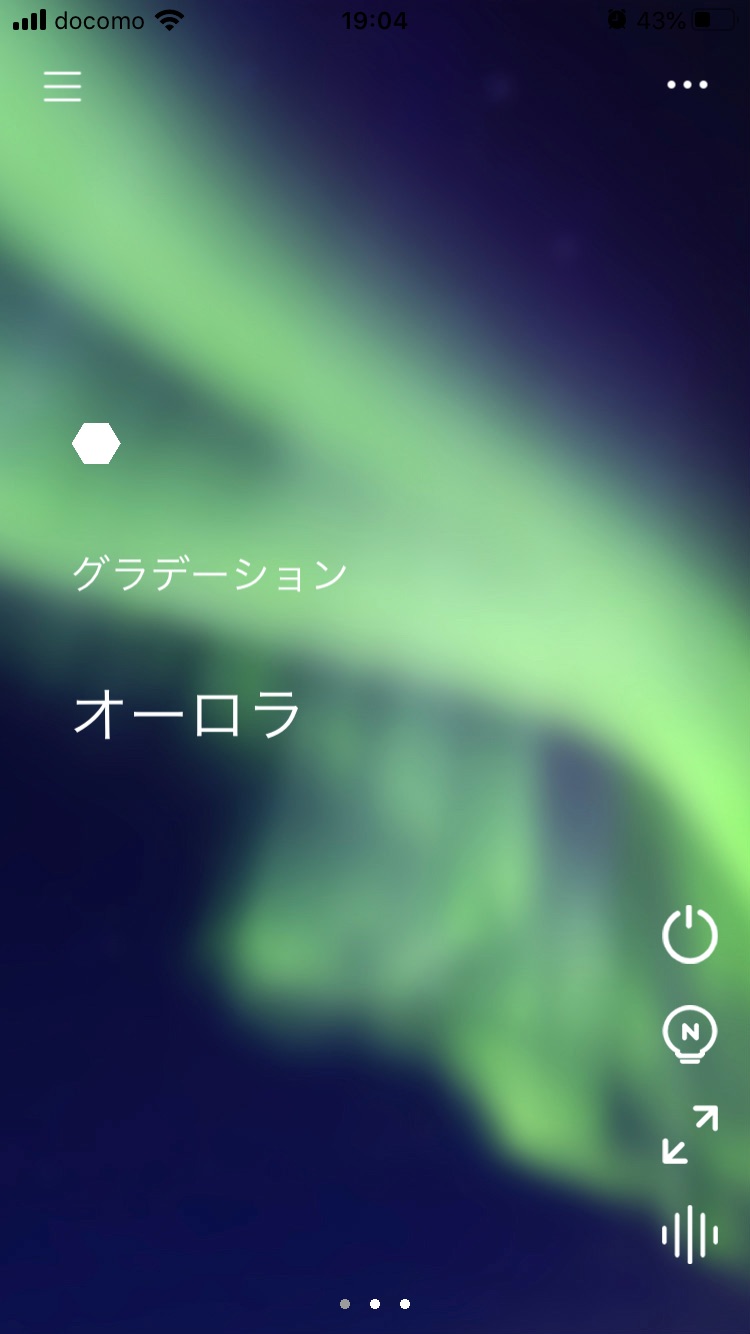
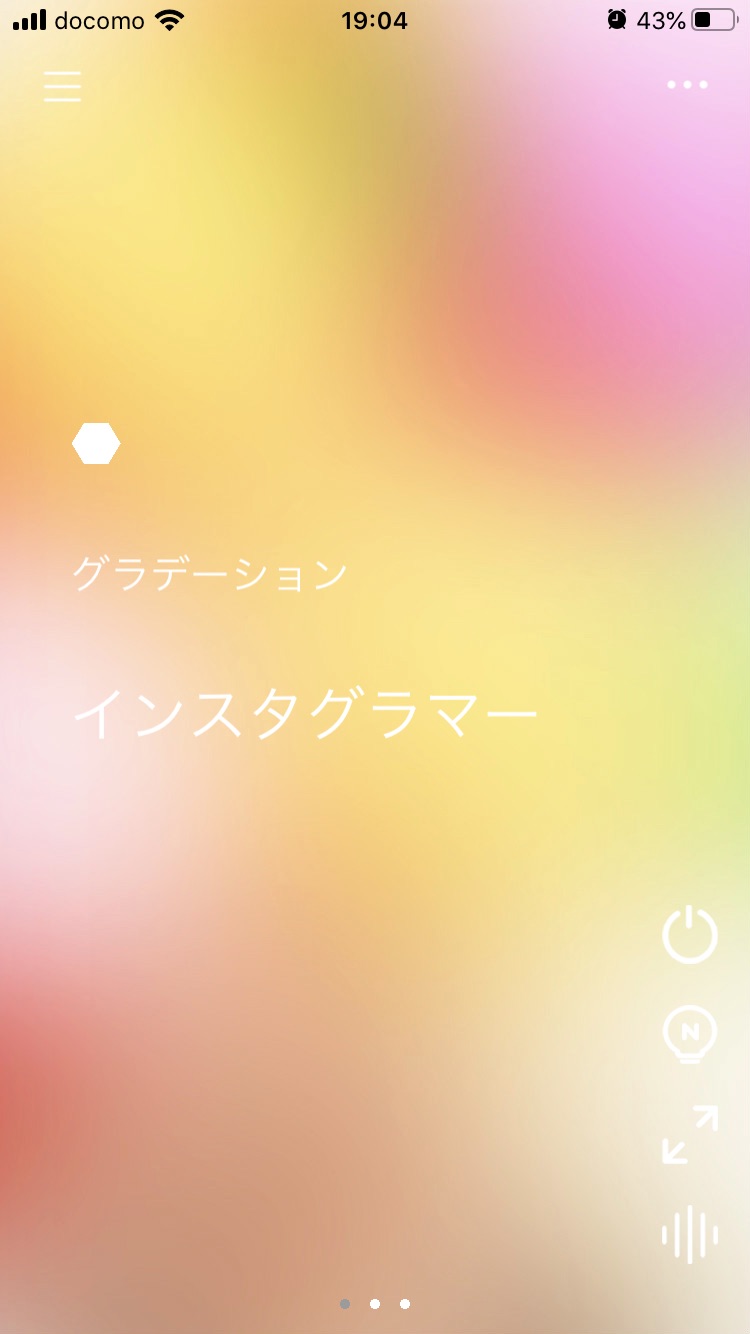
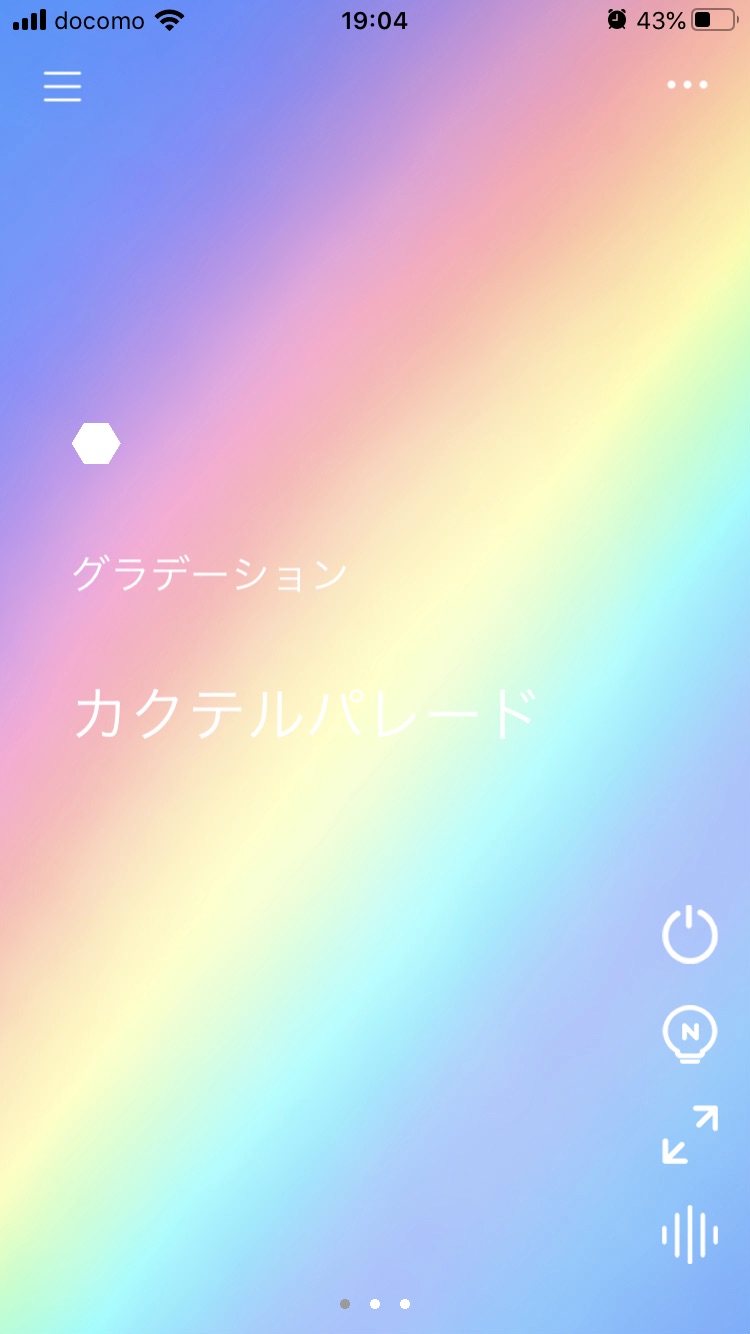
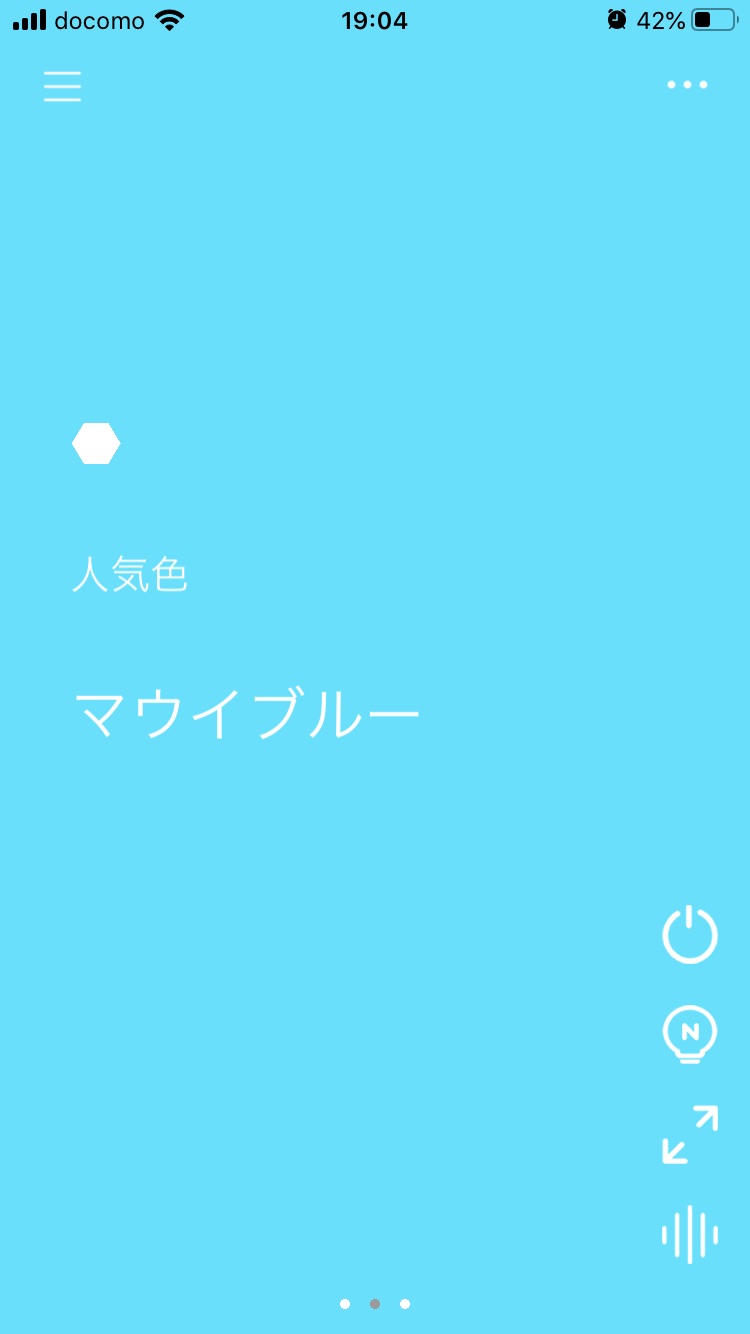
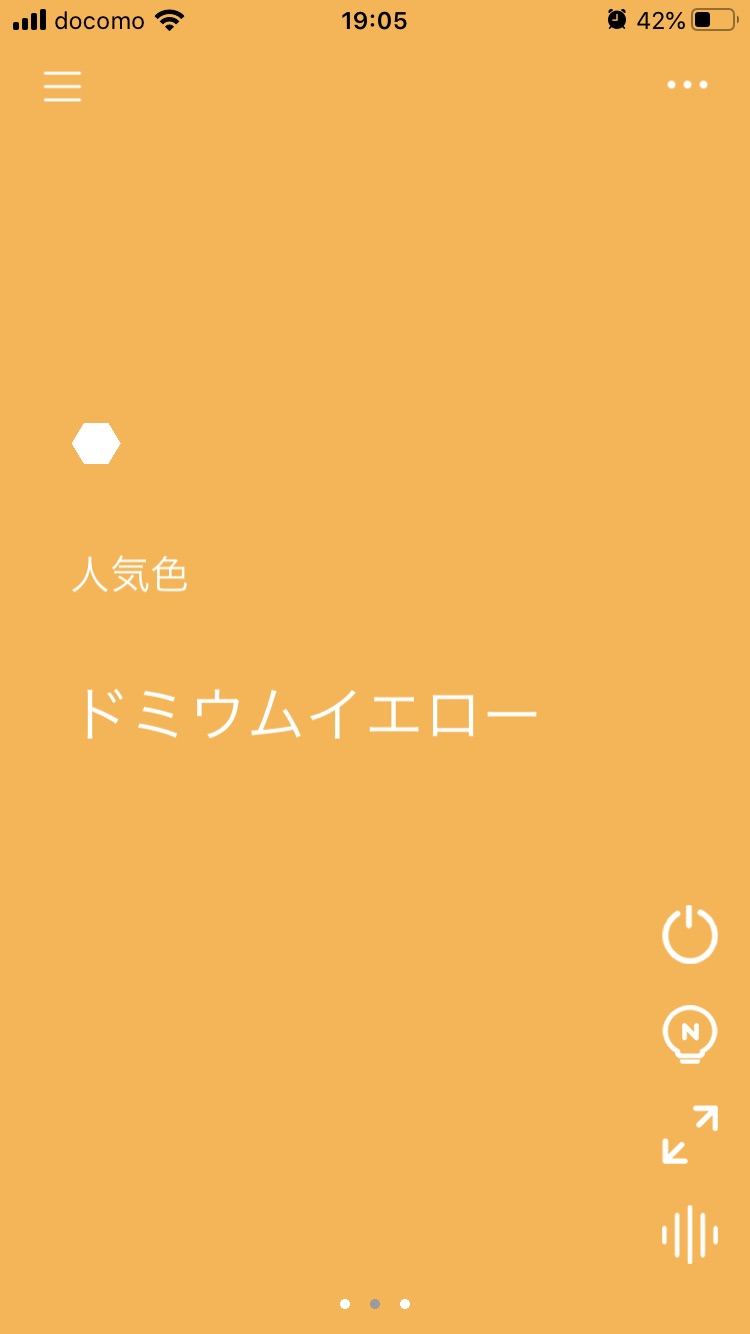
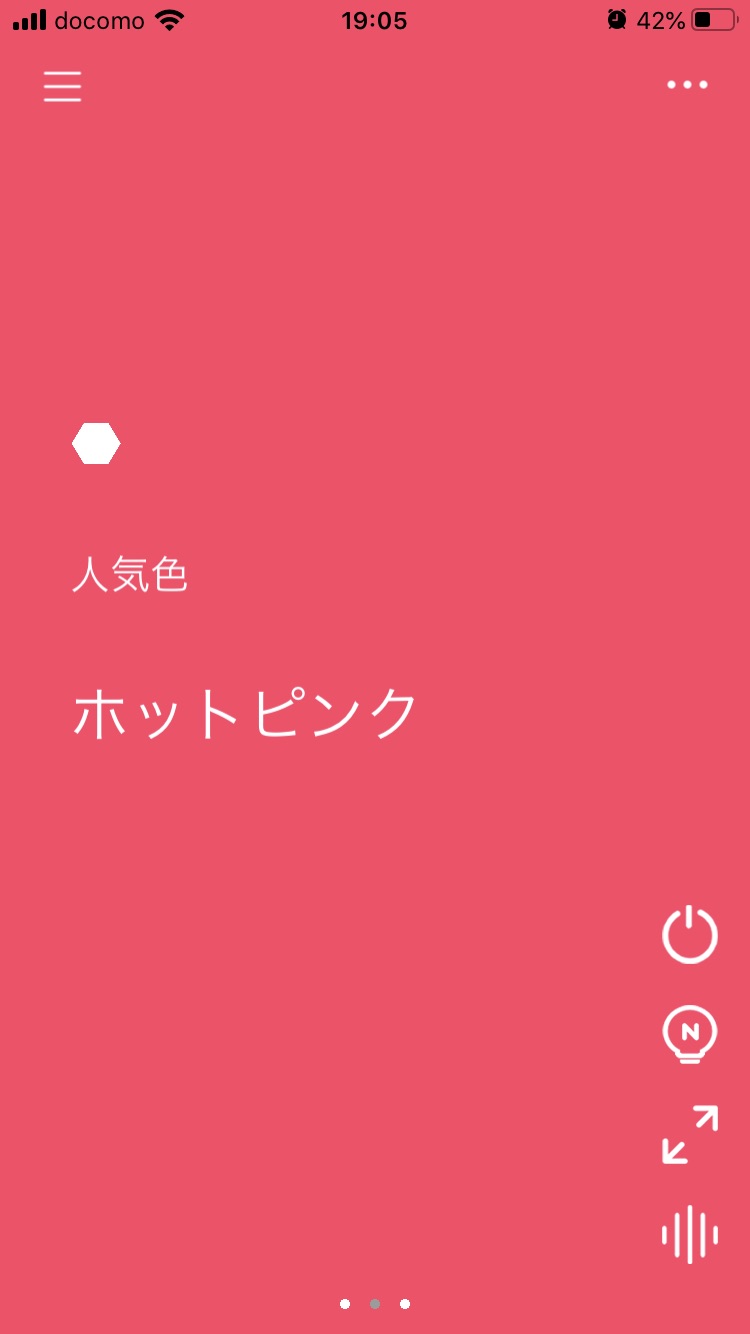
これはほんの一部で、他にもいろいろな種類があります。
step
3Cololightとアレクサを連携する
最後にアレクサと連携させます。
Alexaアプリのスキルで「lifesmart」というスキルを有効にします。
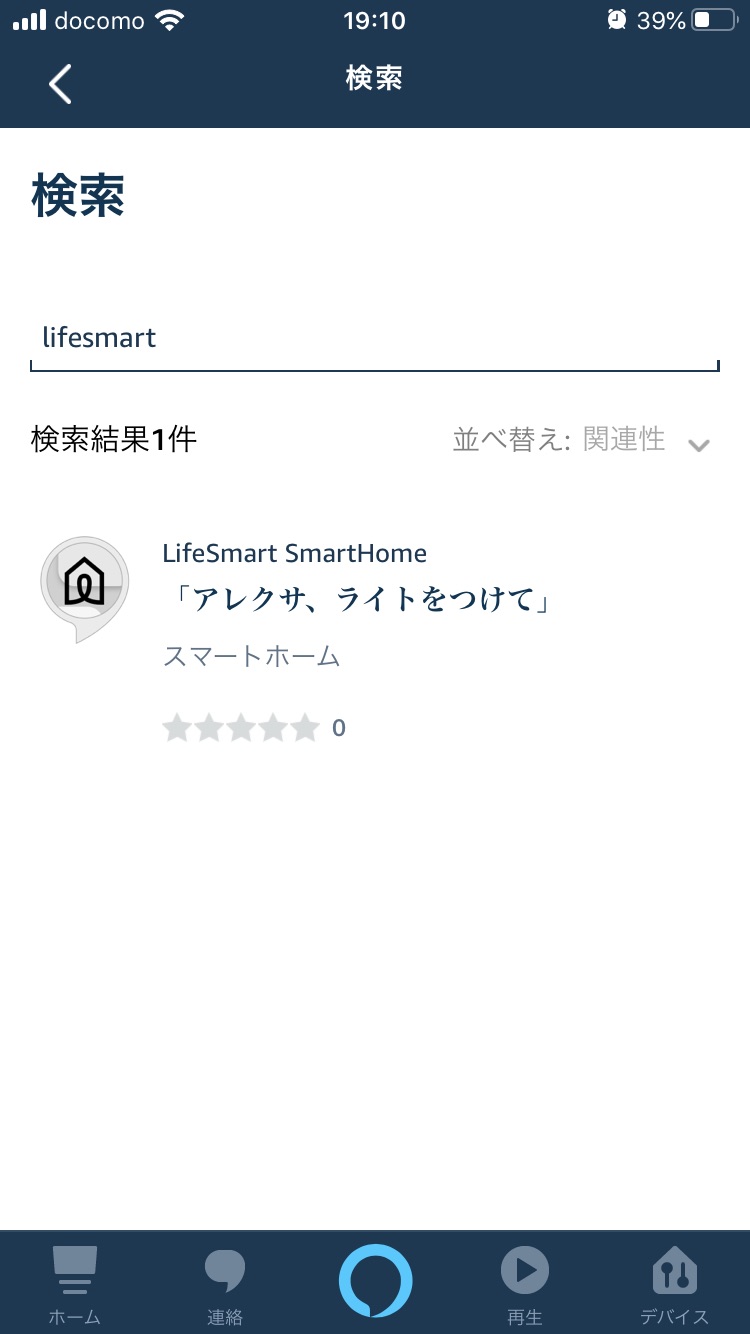
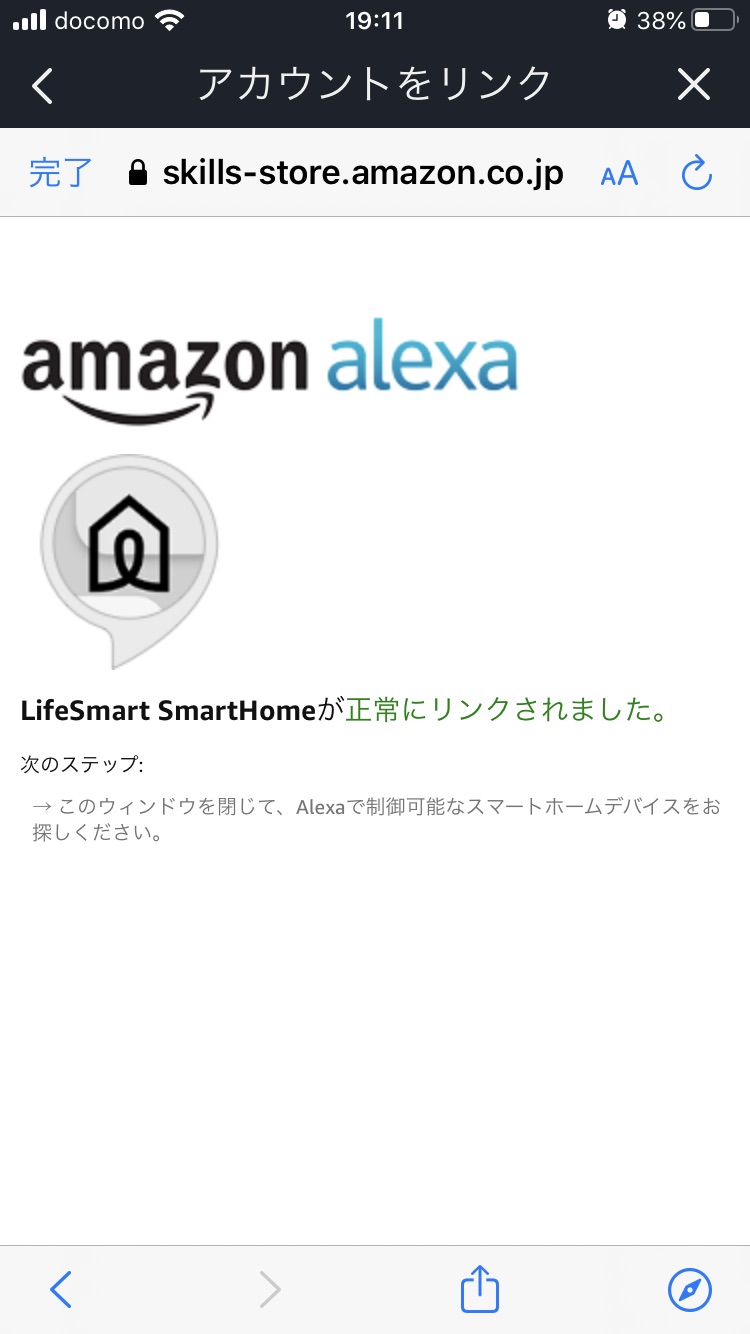
あとはデバイスの検出でコロライトを検出します。これで声で操作できるようになります。
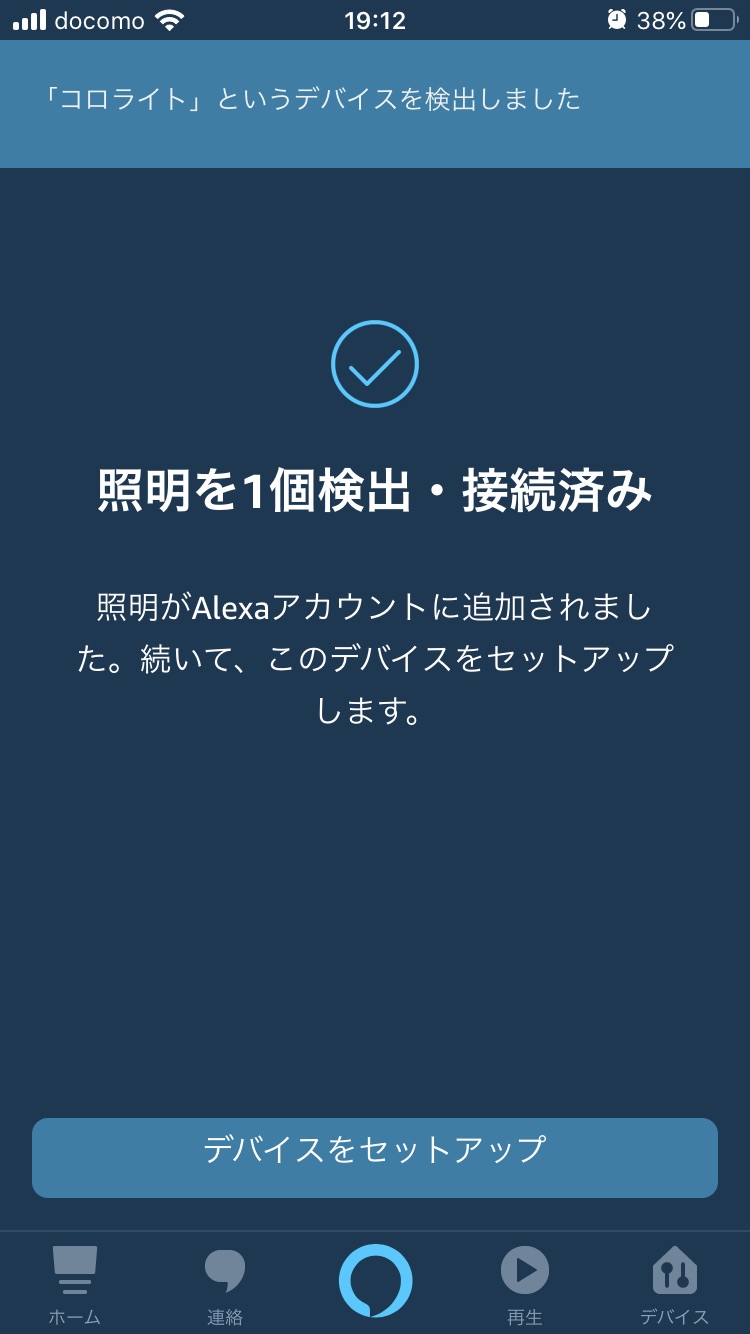
まとめ
「Cololight(ライフスマート)レビュー|組み合わせ自由でインテリアにもなるライト」でした。
Cololightは、
- 好きな色に光らせる(グラデーションも可能)
- 好きな形に組み立てる
- 音に合わせて光らせる
- タイマーで自動動作する
- Alexaで色の変更やON/OFFの切り替えをする
- Googleアシスタントで色の変更やON/OFFの切り替えをする
など、いろいろなことができるスマートライトでした。
この記事で紹介した機器
Cololight(コロライト)










コメント